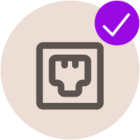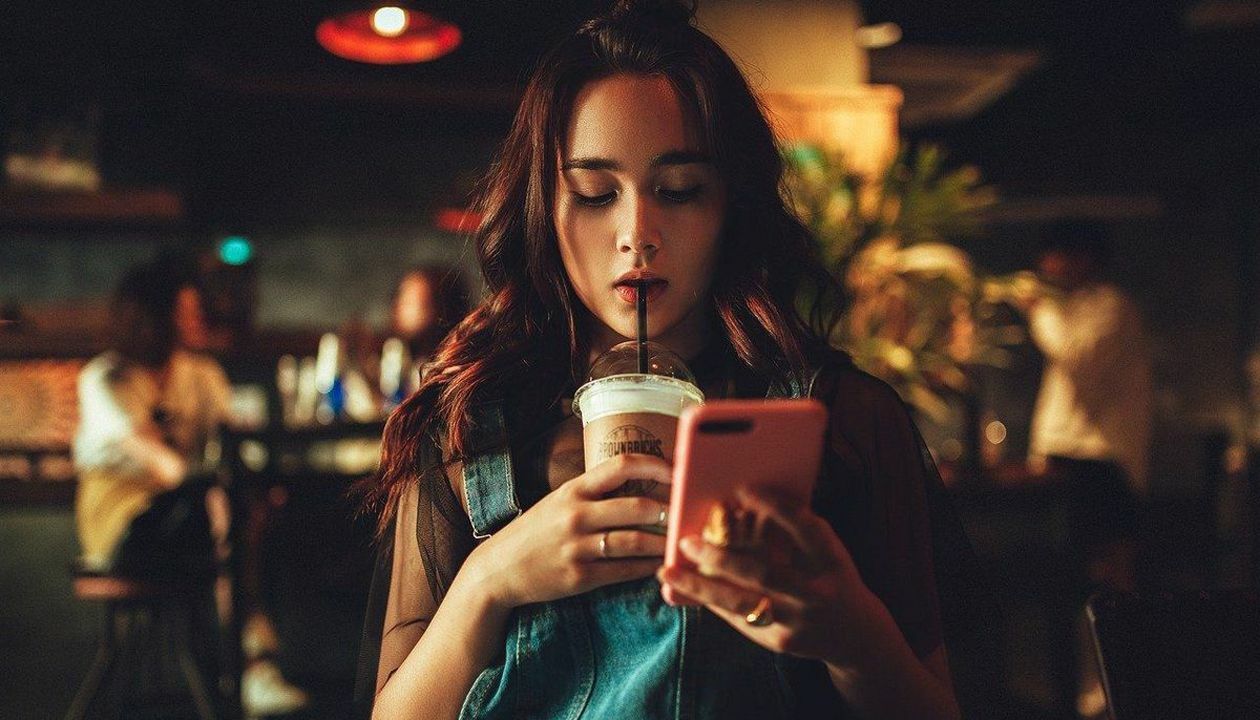
Uusi matkapuhelin paketissa odottelee käyttöönottoa. Mielessäsi saattaa kuitenkin esiintyä satunnaisia kysymyksiä. Miten osaan uutta puhelinta käyttää? Miten saan vanhat tiedot uuteen puhelimeen?
Suomessa käytetään vielä GSM-puhelimia älypuhelimien lisäksi. Älypuhelimilla on pääsääntöisesti kaksi käyttöjärjestelmää, missä käytön mielekkyys on jakautunut kahtia: Android- ja iOS-käyttäjiin.
Osassa Android-laitteissa on mahdollisuus ottaa käyttöön helppokäyttöisyys -toiminne jo heti alussa. Tekstit ja painikkeet ovat suuremmat ja osa vaikeimmista ominaisuuksista on piilotettu. Pääset tutustumaan tämän blogin kautta, miten siirrät eri käyttöjärjestelmästä toiseen tietoja vaihtaessasi puhelimesta toiseen.
Sim-kortti
Varmista ennen uuden puhelimen käyttöönottoa minkäkokoista SIM-korttia uusi laitteesi tulee käyttämään. Puhelimen teknisistä tiedoista löydät tarvittavan tiedon. Tarvittaessa voit tilata uuden SIM-kortin asiakaspalvelustamme tai tilaamalla Minun Telia-sivujen kautta Liittymäni ja palveluni ja painamalla liittymänumeroasi avautuu "Liittymäsi" -välilehti, missä voit tilata/aktivoida uuden SIM-kortin. Sim-kortin saa kolmeen eri kokoon (normaali, micro ja nano) ja meiltä saat asiakaspalvelumme kautta SIM-kortin, mistä voit lohkaista oikeankokoisen kortin. Lisäksi meillä on valikoimissamme sähköinen SIM-kortti eli eSIM. Voit tutustua aiheeseen Telia Yhteisö-blogikirjoituksen kautta.
GSM-puhelimesta älypuhelimeen vaihtaminen
Ottaessasi älypuhelinta käyttöösi ensimmäistä kertaa, on syytä huomioida akun suurempi kulutus ja latauskertojen tiheneminen verrattuna aikaisempaan puhelimeesi.
Käyttäessäsi enemmän eri sovelluksia ja puhelinta, huomaat että sen käyttö on kuitenkin hyvin loogista ja puhelimen valmistajat pyrkivätkin tekemään helppokäyttöisiä tuotteita kuluttajille.
Android-puhelinta käyttöönottaessasi, näet puhelimen SIM-kortin yhteystiedot suoraan puhelimesi yhteystiedoissa.
Ottaessasi käyttöön Applen laitetta GSM-puhelimen jälkeen, voit ottaa käyttöösi SIM-kortilla olevat yhteystiedot valitsemalla laitteen Asetukset -> Yhteystiedot -> tuo SIM-yhteystiedot.
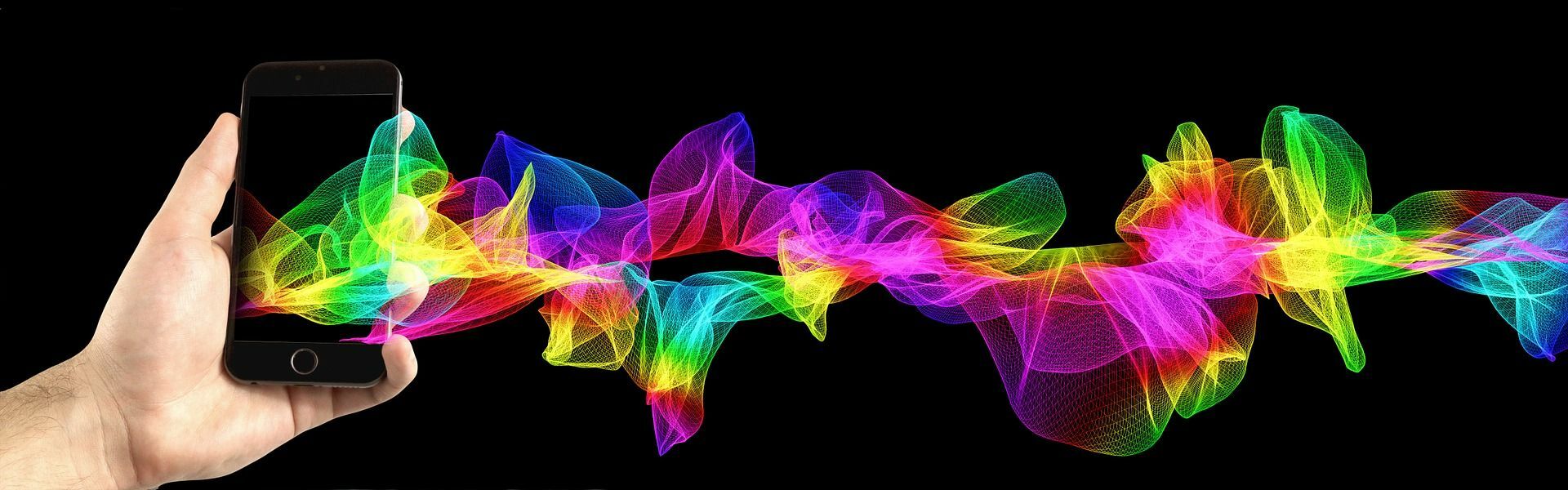
Tietojen siirto vanhasta älypuhelimesta uuteen älypuhelimeen
Varmuuskopiointiin ja sovellusten lataamiseen Androidille tarvitset Google-tilin. Varmuuskopioinnissa pitää varmistaa, että tiedot ovat google-tilillä eivätkä SIM-kortilla/puhelimen muistissa.
Applen laitteisiin tarvitset iCloud-tilin, Apple ID ja sen salasanan. Varmuuskopiot voit myös palauttaa Applen iTunesin kautta tietokoneella.
Androidista toiseen tietojen siirtäminen
• luo varmuuskopio vanhasta puhelimesta: Asetukset -> Järjestelmä -> Varmuuskopiointi -> Varmuuskopiointi nyt ja jatka
• useissa uusissa Android-puhelimissa on valmiina sovellus yhteystietojen siirtämistä varten, se käynnistyy automaattisesti kun avaat uuden puhelimen
Apple-laitteissa puhelin opastaa ohjeiden mukaan johdonmukaisesti laitteesta toiseen vaihdettaessa.
• Ota varmuuskopiot edellisestä laitteesta
• Tarvitset langattoman eli wlan-verkon käyttöösi
• Kirjautumalla ohjeiden mukaisesti iCloud-tiliin Apple ID-tunnuksella sekä sen salasanalla, saat käyttöösi vanhan puhelimen sisällöt sovelluksineen valitsemalla "Palauta iCloud-varmuuskopiosta".
Lisää ohjeita löydät asiakastuestamme

Miten siirrän tietoja Androidista Applen laitteisiin?
Jos olet vaihtamassa Androidista Applen iOS-käyttöjärjestelmään, niin tulet huomaamaan niiden erot. Nykyään on olemassa erilaisia sovelluksia helpottamaan vaihdosta. Esimerkiksi Android-puhelimesta tietojen siirtämiseen iPhoneen Google Play-kaupasta löytyy Move to iOS -sovellus.
Mikäli sinulla on maksullisia sovelluksia paljon ja ne ovat sinulle tärkeitä, niin huomioithan, että joudut ostamaan ne uudelleen johtuen käyttöjärjestelmän vaihtumisesta.
Android-käyttöjärjestelmistä on erilaisia versioita, ja joissain niistä voi olla käytössä erillinen muistikortti. Huomioithan myös muistikortin osalta varmuuskopioida tiedot tarvittaessa myös pilvipalveluun.
Miten siirrän tietoja Applen laitteesta Androidiin?
Tietojen siirtäminen Applen iOS-käyttöjärjestelmästä Androidiin onnistuu esimerkiksi:
• Huawei ja Honor Phone Clone -sovelluksen kautta
• Samsung Smart Switch -sovelluksen kautta
• OnePlus - Google Drive (Huom! Ota iMessage pois päältä). Aiheesta lisää Telia Yhteisö -blogissamme sekä asiakastuestamme.
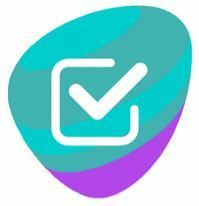
Menevätkö hermot tietojen siirron kanssa puhelimesta toiseen? Voimme puolestasi tehdä sen kätevästi: Telia Helppi voi puolestasi laittaa puhelimesi käyttökuntoon!

Huawein AppGallery
Huawein puhelimiin on tullut oma sovelluskauppansa eli Huawei AppGallery, josta sovellukset ladataan Huawei-puhelimiin. Aiheesta lisää Telia Yhteisössä.
Uuden puhelimen käyttöönotto ilman tietojen siirtämistä
Voit aloittaa uuden puhelimen käyttöönoton myös aivan puhtaalta pöydältä. Tarvitset Androidille Google-tilin ja Applen iOS:lle iCloud-tilin ja Apple ID:n ja salasanan. Nämä voit luoda käyttöönottovaiheessa oman sähköpostisi avulla.
Google-tili on helppokäyttöinen ja maksuton, minkä kautta Googlen palvelut ovat käytettävissä.
Apple ID on tili, millä voit käyttää Applen palveluita. Voit ladata AppStoresta sovelluksia ja voit käyttää FaceTimea (videopuheluohjelma) sekä iMessagea (tekstiviestit, kuvat, videot Applen laitteiden välillä netin kautta välitettynä).

Android-käyttöjärjestelmiä on olemassa joka lähtöön. Suosituimpia Android-käyttöjärjestelmän omaavia laitteita ovat Huawei, Nokia, OnePlus, Samsung ja Sony, Jokaisessa näissä on omia pieniä hienosäätöjä valikoiden sijainneissa, vaikkakin käyttöjärjestelmä on periaatteessa sama.
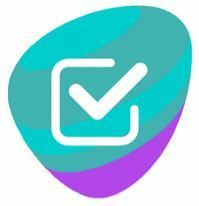
Voimme puolestasi tehdä asennuksen valmiiksi ja käyttäjätilin puolestasi Telia Helpin Helppo -palvelun kautta!
Kannattaa tutustua myös: